Как отредактировать сайт в TILDE для горизонтальных телефонов
Galina AbramenkoКАК ОТРЕДАКТИРОВАТЬ САЙТ В TILDE ДЛЯ ОТРАЖЕНИЯ НА ГОРИЗОНТАЛЬНОМ ТЕЛЕФОНЕ
Заходите на сайт Тильда: https://tilda.cc/ru/
Нажимаете кнопку: Войти
жмёте на блок: Маркетинг
нажимаете на название страницы к примеру:
Галина Абраменко | Специалист по сайтам на Tilda
нажимаете кнопку: Редактировать блок
вверху нажимаете значок: ГОРИЗОНТАЛЬНЫЙ ТЕЛЕФОН

отображение поменялось, т. е. на горизонтальном телефоне теперь подложка выходит за рамки экрана. Для адаптации сайта под горизонтальный телефон требуется корректировка
КАК ОТКОРРЕКТИРОВАТЬ ПОДЛОЖКУ И ЭКРАН ДЛЯ В ГОРИЗОНТАЛЬНОМ ТЕЛЕФОНЕ
Для этого:
кликаете мышкой по подложке (на белый экран) - на ней появились кубики:
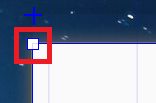
Двигаете за кубик подложку, выравнивая её по размеру экрана
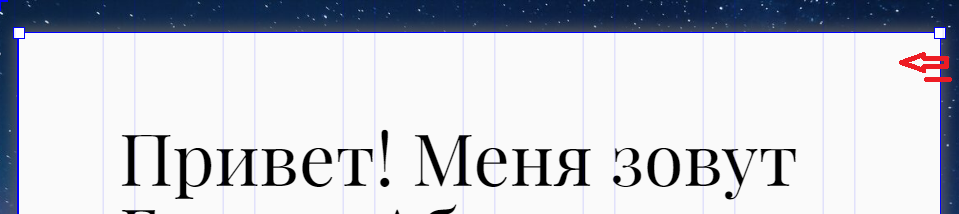
далее нажимаете клавишу: Settings
в открывшемся правом меню нажимаете кнопки: выровнять по центру
по горизонтали и по вертикали:
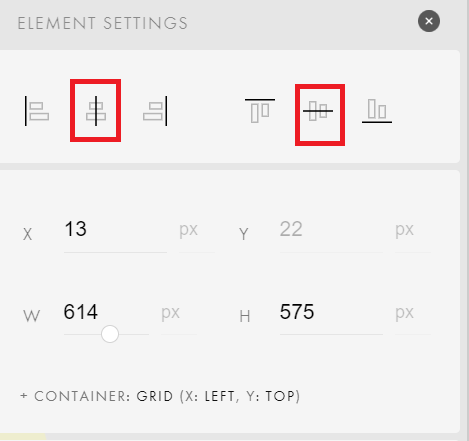
КАК ОТКОРРЕКТИРОВАТЬ ЗАГОЛОВОК В TILDE ДЛЯ ГОРИЗОНТАЛЬНОГ ТЕЛЕФОНА
Кликаете по заголовку
нажимаете в правом нижнем углу кнопку: Settings
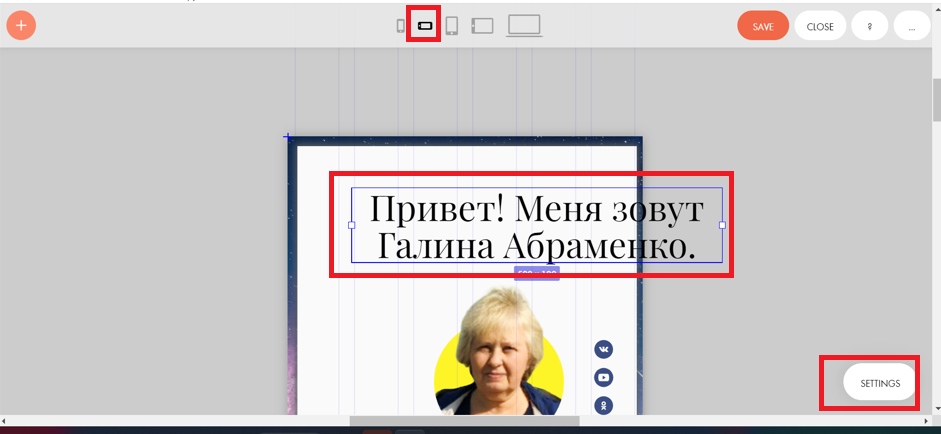
Находите строчку: SIZE
вводите размер SIZE: 36
нажимаете кнопку: выровнять по центру
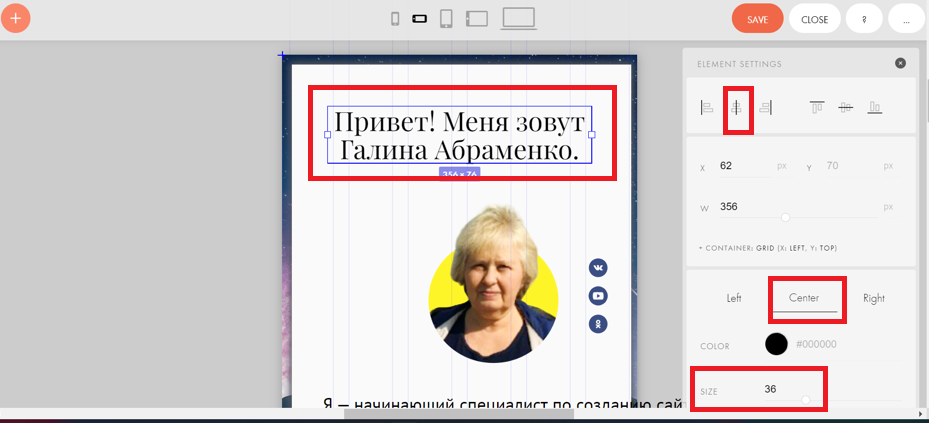
ВЕРТИКАЛЬНОЕ РАСПОЛОЖЕНИЕ КНОПОК СОЦСЕТЕЙ
Кнопки соцсетей при желании можно расположить по вертикали и по горизонтали
Кликаете по кнопке соцсетей (vk)
нажимаете на клавиатуре: Shift
далее кликаете по остальным кнопкам соцсетей и по картинке
кнопки соединяются вертикально линиями

устанавливаете размер между кнопками по вертикали: 10
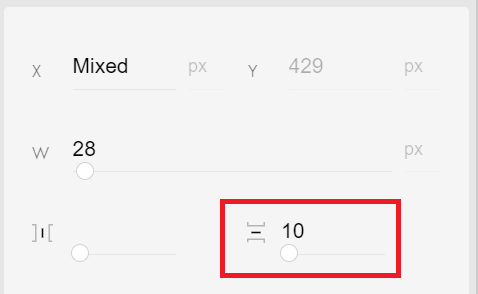
пододвигаете вертикальные кнопки к картинке на нужное расстояние
Нажимаете кнопку сохранения: SAVE
СОЕДИНЯЕТЕ КАРТИНКУ С КНОПКАМИ СОЦСЕТЕЙ И ВЫРАВНИВАЕТЕ ПО ЦЕНТРУ
Для этого
Кликаете по кнопке соцсетей (vk)
нажимаете на клавиатуре: Shift
далее кликаете по остальным кнопкам соцсетей и по картинке
Картинка с кнопками соединяются линиями.
Передвигаете мышкой картинку с кнопками соц сетей.
Нажимаете в нижнем правом углу кнопку: Setting.
Устанавливаете точку: to grid container (к сетчатому контейнеру)
Нажимаете кнопку: выровнять по центру
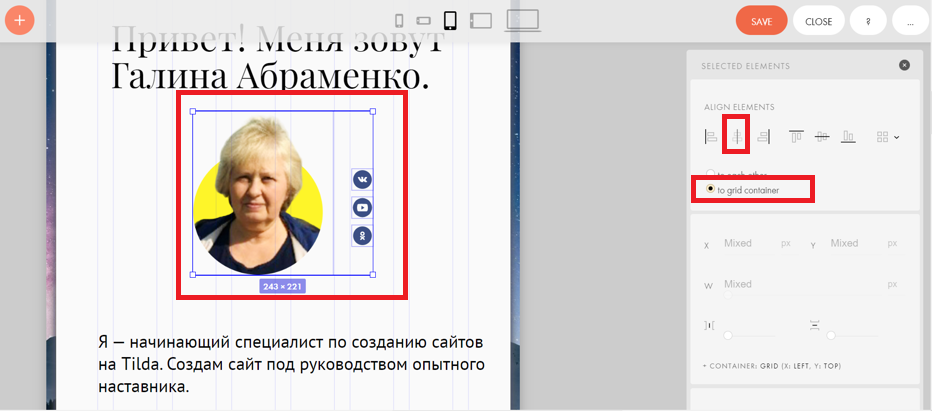
сохраняете: SAVE
КАК ОТКОРРЕКТИРОВАТЬ ТЕКСТ ДЛЯ ГОРИЗОНТАЛЬНОГО ТЕЛЕФОНА
Кликаете по тексту мышкой - текст выделяется
нажимаете кнопку: Settings
в строчке: SIZE устанавливаете размер: 22 px
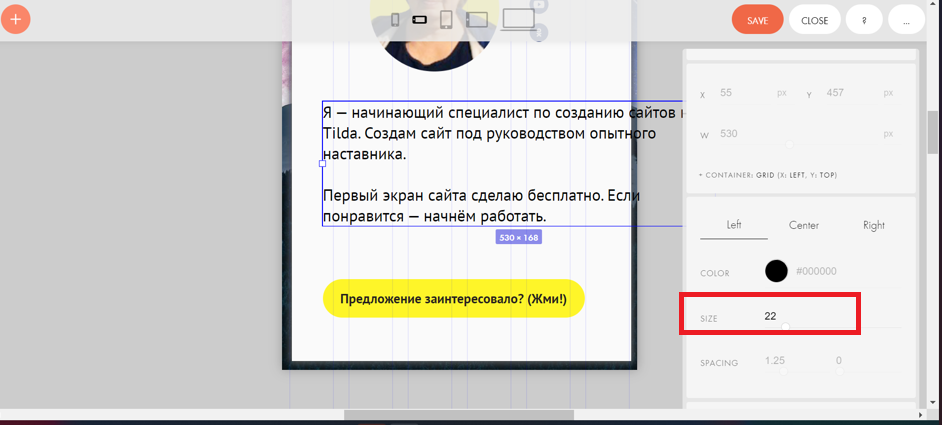
двигаете рамку текста:

нажимаете кнопку: отображение по центру
нажимаете Center
нажимаете сохранение: SAVE
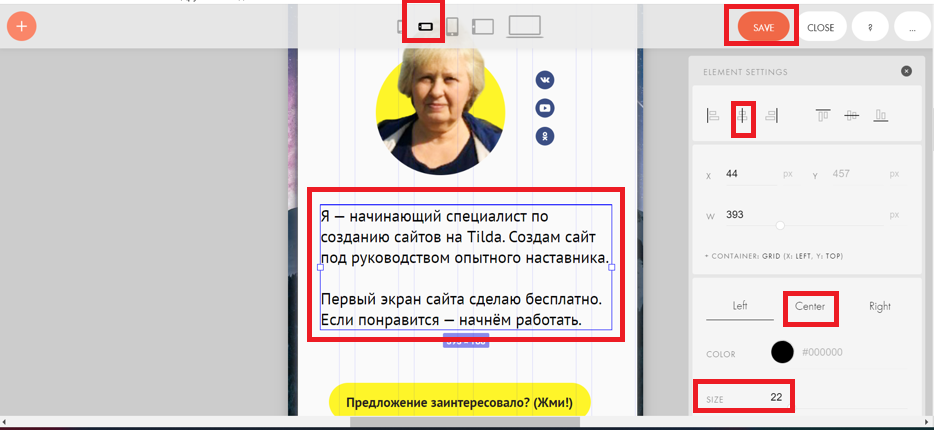
КАК ОТКОРРЕКТИРОВАТЬ КНОПКУ
Кликаете по кнопке - кнопка выделяется
нажимаете в правом нижнем углу кнопку: SETTINGS
нажимаете кнопку: отображение по центру
нажимаете Center
нажимаете сохранение: SAVE
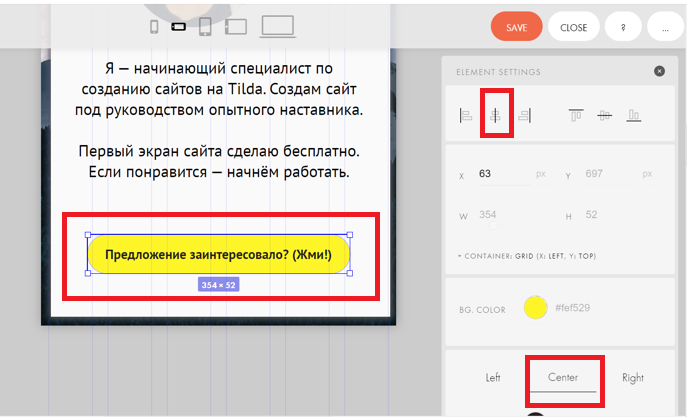
ВЫРАВНИВАЕТЕ ПО ВЕРТИКАЛИ ВСЕ ЭЛЕМЕНТЫ СТРАНИЦЫ
Далее выделяете все элементы страницы. Для этого:
кликаете по заголовку
далее нажимаете на клавиатуре: Shift и придерживаете клавишу
далее кликаете по картинке, по кнопкам соцсетей, по тексту, по кнопке
Заголовок, картинка с кнопками соцсетей, текст, кнопка всё соединяются линиями. Нажимаете в правом нижнем углу кнопку: Settings
Устанавливаете точку: to grid container (к сетчатому контейнеру)
Нажимаете кнопку: выровнять по высоте
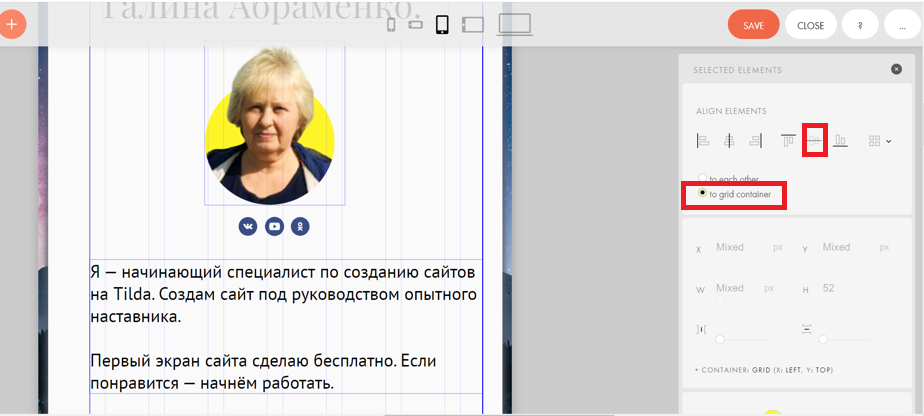
нажимаете сохранения: SAVE
Чтобы передвинуть текст вместе с кнопкой (при необходимости) нужно произвести действия:
Кликаете по тексту мышкой,
нажимаете на клавиатуре Shift,
кликаете по кнопке: (Предлложение..)
Текст с кнопкой соединяются линиями
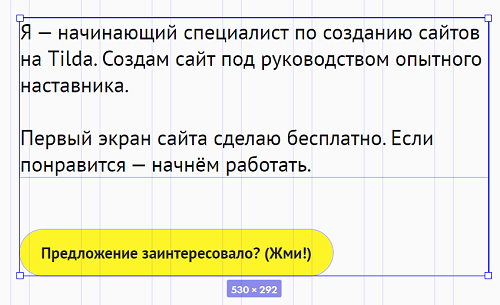
Передвигаете текст с кнопкой.
КАК ВКЛЮЧИТЬ АНИМАЦИЮ ДЛЯ МОБИЛЬНОЙ ВЕРСИИ: ГОРИЗОНТАЛЬНЫЙ ТЕЛЕФОН
были налажены настройки в вертикальном планшете Это более крупное устройство нежели телефон. Поэтому в телефоне анимация тоже работает
смотрите как анимация отображается
для этого нажимаете в правом нижнем углу кнопку: Settings
далее нажимаете стрелочку в строчке: BASIC ANIMATION
в строчке TEST нажимаете кнопку: Play All
нажимаете кнопку сохранения: SAVE